Come ottenere app Android su Windows 11
Cosa sapere
- Windows 11 sarà in grado di scaricare ed eseguire app Android senza la necessità di uno smartphone connesso.
- L'app store di Windows 11 Microsoft Store scarica solo app Android nell'Amazon Appstore, non nel Google Play Store.
- Windows 11 verrà lanciato il 5 ottobre, con il supporto per le app Android in arrivo poco dopo.
Il sistema operativo Windows 11 alla fine supporterà l'installazione nativa e l'utilizzo di app Android. Questa funzionalità è completamente diversa dalla Metodo di Windows 10 per eseguire app Android che richiede uno smartphone Android connesso. Windows 11 non avrà bisogno di niente di speciale software di emulazione.
Questo articolo ti guiderà attraverso il processo di download, installazione ed esecuzione di app Android su dispositivi Windows 11 una volta che la funzionalità sarà attiva.
Windows 11 non dovrebbe lanciare il supporto per le app Android fino alla fine del 2021 o all'inizio del 2022.
Come posso installare le app Android sul mio laptop Windows 11?
Puoi scaricare e installare app Android su laptop, computer e tablet Windows 11 tramite l'app store di Microsoft Store. Non è necessario alcun emulatore speciale o altro programma per installare app Android poiché questa funzionalità è integrata nel sistema operativo Windows 11.
Questa funzionalità è resa possibile collegandosi ad Amazon Appstore dall'interno dell'app Microsoft Store. È necessario un account Amazon per acquistare e scaricare un'app Android su un dispositivo Windows 11.
Avrai bisogno di un account Amazon per scaricare app Android sul tuo dispositivo Windows 11 tramite l'app Microsoft Store. È accettabile un account Amazon esistente che utilizzi per gli acquisti Amazon online, Kindle, Twitch o Audible.
-
Apri il menu Start di Windows 11.

-
Selezionare Microsoft Store.
Se non hai il Microsoft Store aggiunto al menu Start, seleziona Tutte le applicazioni per trovarlo dall'elenco delle app o cercarlo tramite la barra di ricerca del menu Start.

-
Sfoglia il Microsoft Store per trovare l'app Android che desideri scaricare e utilizzare sul tuo dispositivo Windows 11.
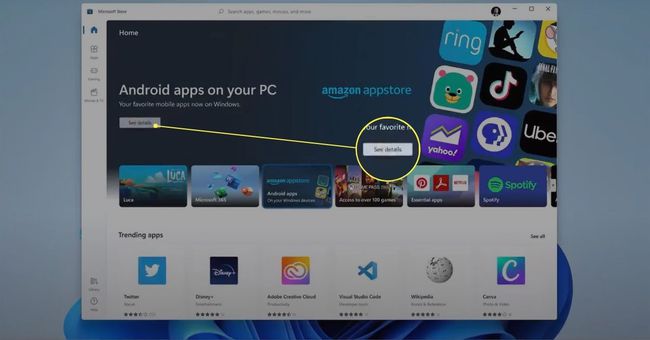
-
Seleziona il nome o l'icona dell'app Android.
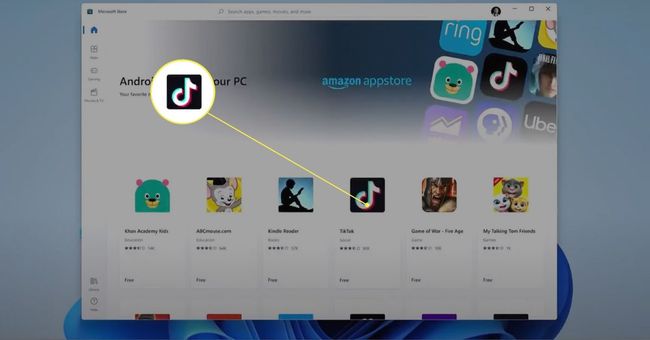
-
Selezionare Ottieni da Amazon Appstore per scaricare e installare l'app Android.
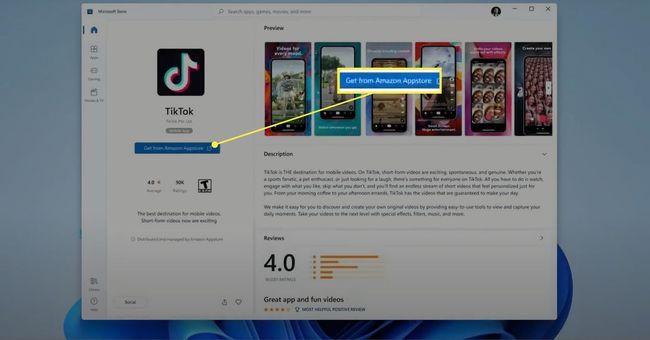
Come posso eseguire app Android sul mio PC?
Dopo aver installato un'app Android sul tuo PC o tablet Windows 11, puoi aprire ed eseguire l'app come faresti con un'app Windows.

Microsoft
Se l'app Android è progettata per l'uso su smartphone, potrebbe non riempire l'intero schermo sul tuo dispositivo Windows 11. Tuttavia, se l'app supporta i tablet Android, potresti essere in grado di espanderla o ridimensionarla.
Per trovare l'app Android dopo che è stata installata, apri il menu Start di Windows 11 e seleziona Tutte le applicazioni. L'app dovrebbe essere visibile nell'elenco insieme a tutte le app di Windows.
In alternativa, puoi anche cercare l'app digitandone il nome nella barra di ricerca del menu Start.
Tocca l'icona dell'app Android per aprirla. Puoi quindi spostare la finestra dell'app con il cursore del mouse o con il dito se il tuo dispositivo supporta i controlli touch.
Come posso ottenere Google Apps su Windows 11?
È importante sottolineare che Windows 11 può scaricare solo app Android da Amazon Appstore. Non puoi installare app Android dal Google Play Store.
Questa restrizione significa che potresti imbatterti in alcune app Android che non puoi installare sul tuo dispositivo Windows 11, ma questa non è necessariamente la fine del mondo. Ad esempio, mentre molte delle app proprietarie di Google come Google Maps, Google Foto e Google Drive non è disponibile nell'Amazon Appstore, la maggior parte ha app per Windows (quindi non avrai bisogno di Android versione).
Non dimenticare le app e i siti Web di Windows quando si tratta di accedere ai servizi sui dispositivi Windows 11.
Puoi anche accedere alla maggior parte dei servizi di Google su Windows 11 utilizzando un browser web. Anche in questo caso, non è richiesto alcun download di app aggiuntivo.
Quando verranno lanciate le app Android su Windows 11?
Il sistema operativo Windows 11 verrà lanciato ufficialmente al pubblico il 5 ottobre 2021. Sfortunatamente, il supporto per le app Android non sarà disponibile al momento del lancio, anche se la funzionalità inizierà a essere testata con Windows Insider alla fine del 2021.
Se vuoi provare le app Android su Windows 11 prima che vengano distribuite al pubblico in generale, puoi attivare il programma Windows Insiders, che è aperto a tutti gli utenti Windows. Per iscriverti vai su Impostazioni e seleziona aggiornamento Windows.
“Non vediamo l'ora di continuare il nostro viaggio per portare le app Android su Windows 11 e Microsoft Store attraverso la nostra collaborazione con Amazon e Intel; questo inizierà con un'anteprima per Windows Insider nei prossimi mesi", ha dichiarato Aaron Woodman di Microsoft in un post sul blog nell'agosto 2021.
A settembre 2021, nessuna data di lancio per le app Android su Windows 11 era stata ufficialmente annunciata, anche se la funzione probabilmente debutterà tra la fine del 2021 o l'inizio del 2022.
FAQ
-
Come si disinstallano le app su Windows 11?
Un modo per rimuovere le app su Windows 11 è dal menu Start. Selezionare Tutte le applicazioni, fai clic con il pulsante destro del mouse sull'app che desideri rimuovere e seleziona Disinstalla. In alternativa, vai su Impostazioni > App > App e funzionalità, seleziona il pulsante con tre punti accanto all'app che desideri rimuovere e scegli Disinstalla.
-
Come si disattivano le app in background in Windows 11?
Vai a Impostazioni > App > App e funzionalità. Seleziona il pulsante con tre punti accanto all'app che desideri interrompere e scegli Opzioni avanzate. Quindi, vai a Autorizzazioni app in background e seleziona Mai per impedire l'esecuzione dell'app in background.
